- 公開日:
iPhoneでカレンダービューを変更する方法
iPhoneのカレンダービューを変更することで、日々の予定や週間の概要、または年間での表示など、ニーズに最も適した方法でイベントや予定を確認できます。
ここでは、カレンダービューを切り替える方法をご紹介します。
カレンダーアプリでカレンダービューを変更する
カレンダーアプリを開く
iPhoneで「カレンダー」アプリを開きます。

ビューオプションを選択
日
スケジュールを表示させたい日を選択します。
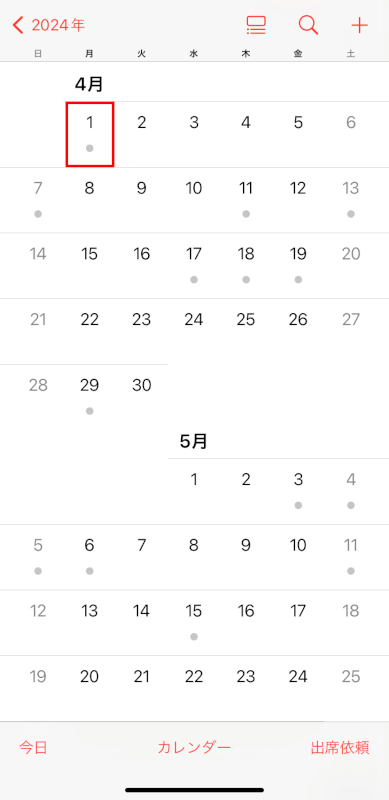
その日のスケジュールが表示されます。
今日のスケジュールを表示したい場合は、左下の「今日」をタップします。
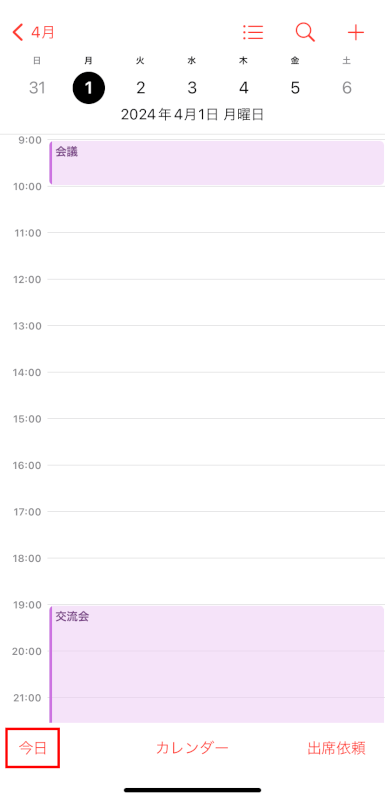
週
週の予定を表示させるために、iOSのバージョンによっては、iPhoneを横向きに回転させます。
横向きにすると、画面上部にビューごとのタブが表示されるので、「週」タブをタップします。
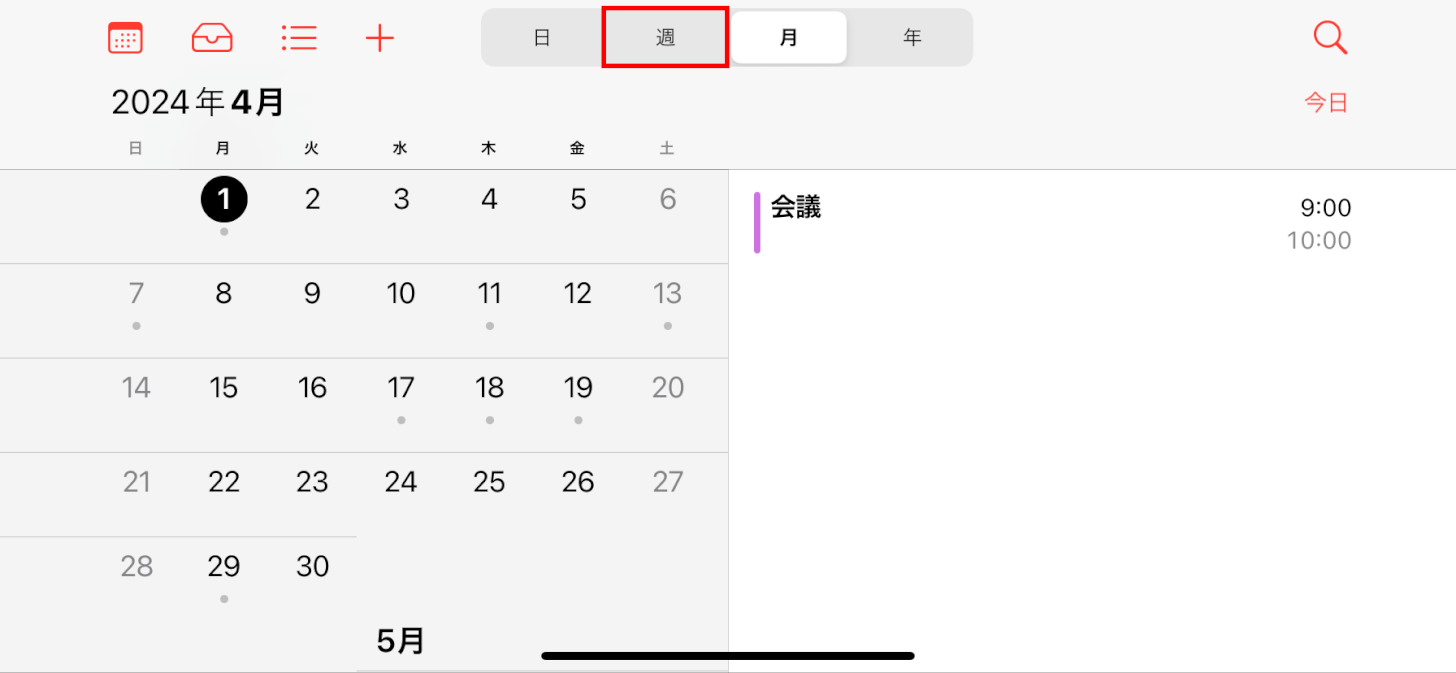
週のビューが表示されます。
左上の「リスト」アイコンをタップします。
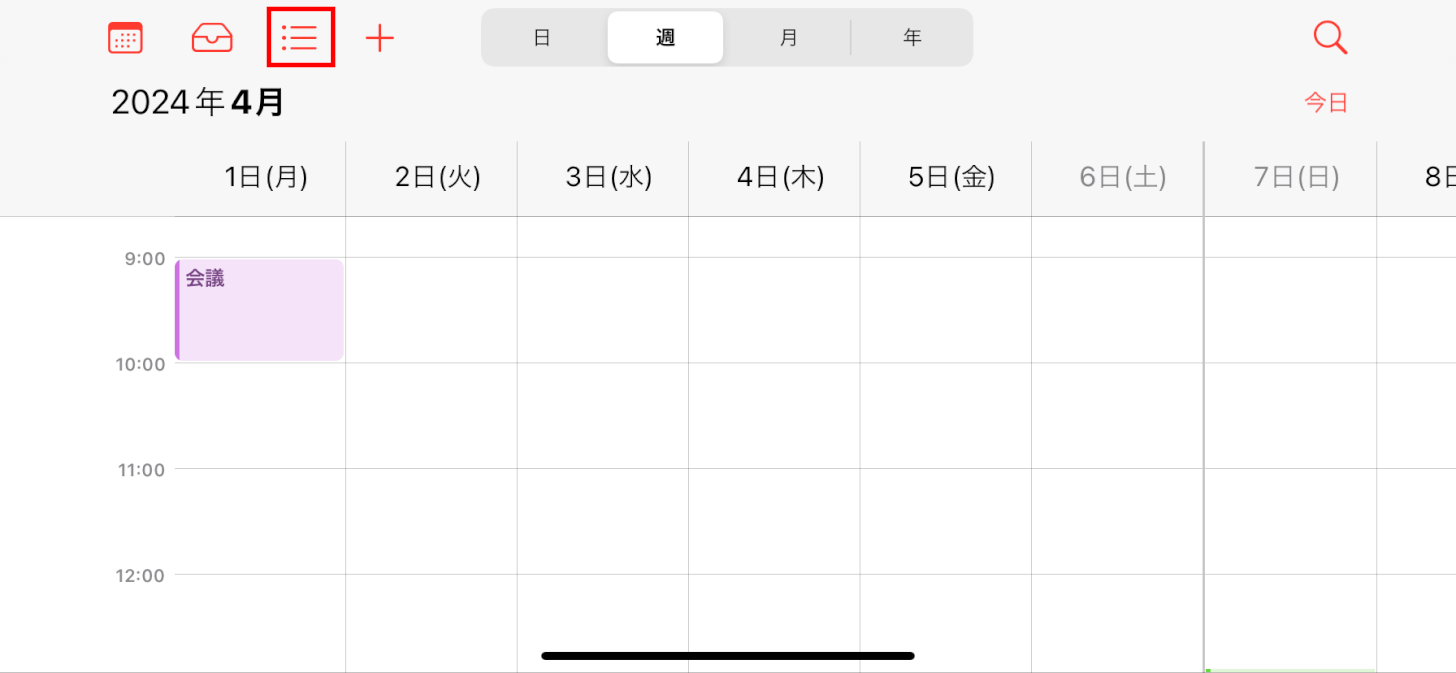
左側にその週の予定リストが表示されます。
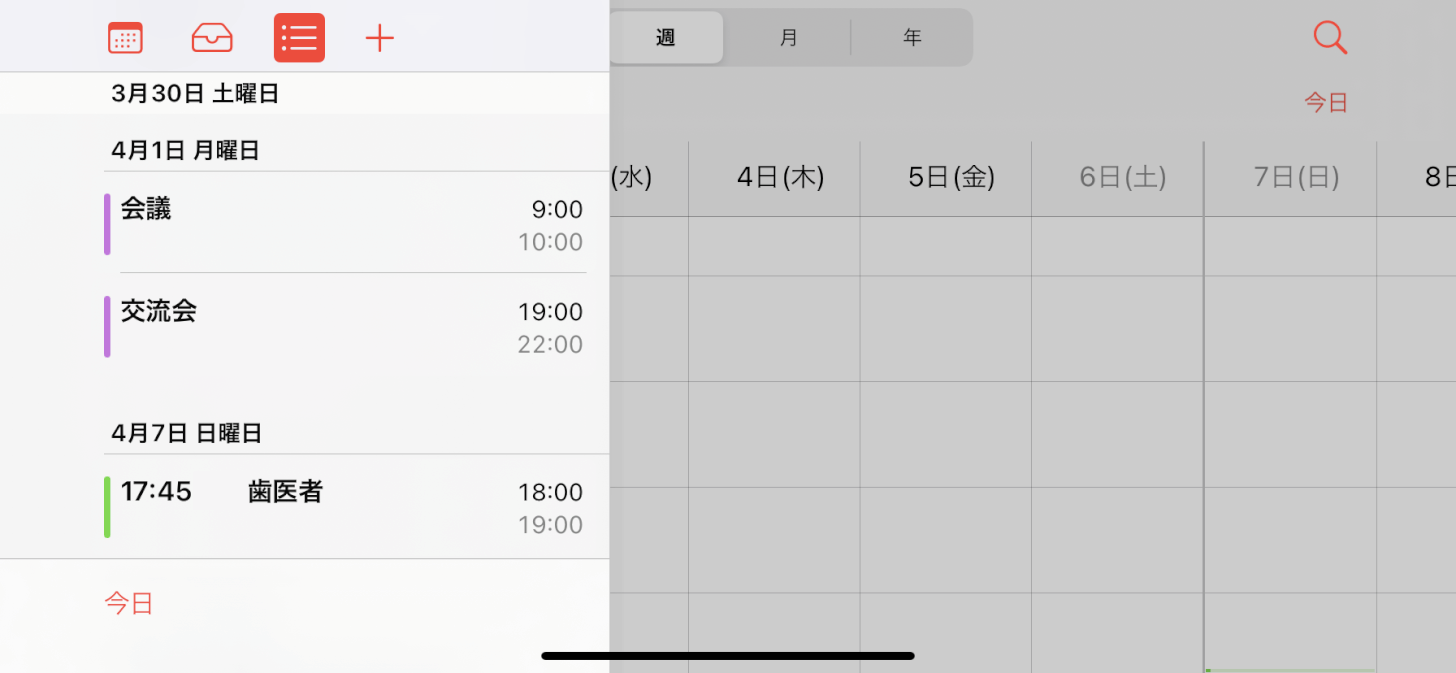
月
スケジュールされたイベントのある日に点が表示され、月全体の概要を表示します。特定の日をタップします。
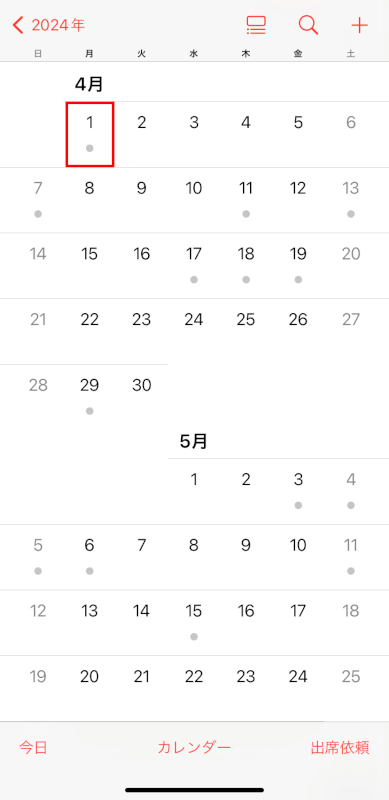
日をタップすると、日のビューとして表示されます。
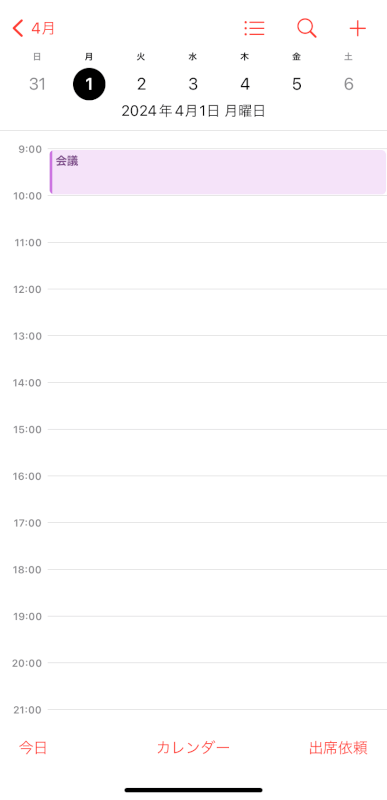
また、画面右上の「リスト表示」が有効になっている状態で特定の日をタップすると、その日のイベントが下にリスト表示されます。
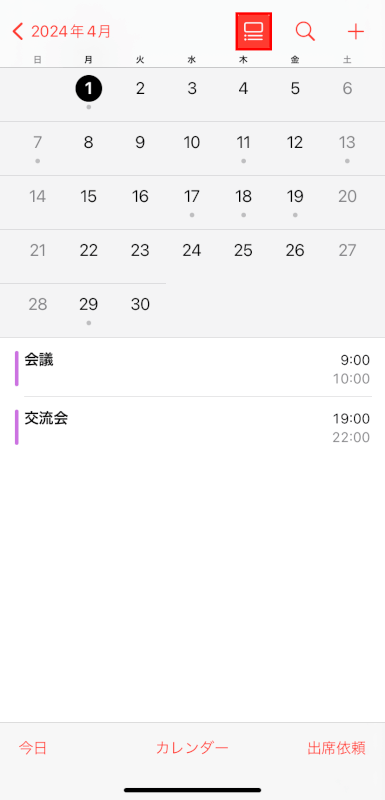
年
年間表示は一部のiPhoneモデルとiOSバージョンで利用可能です。
月表示の状態で、左上にある年月の項目をタップして表示します。
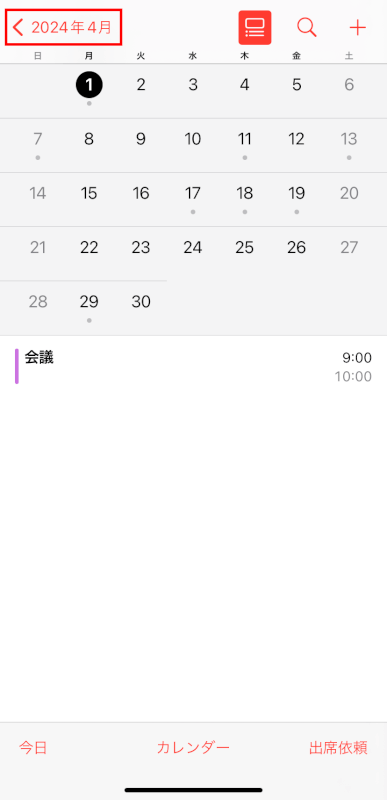
また、iPhoneを横向きにして上部にタブを表示させ、「年」タブをタップしても表示させることができます。
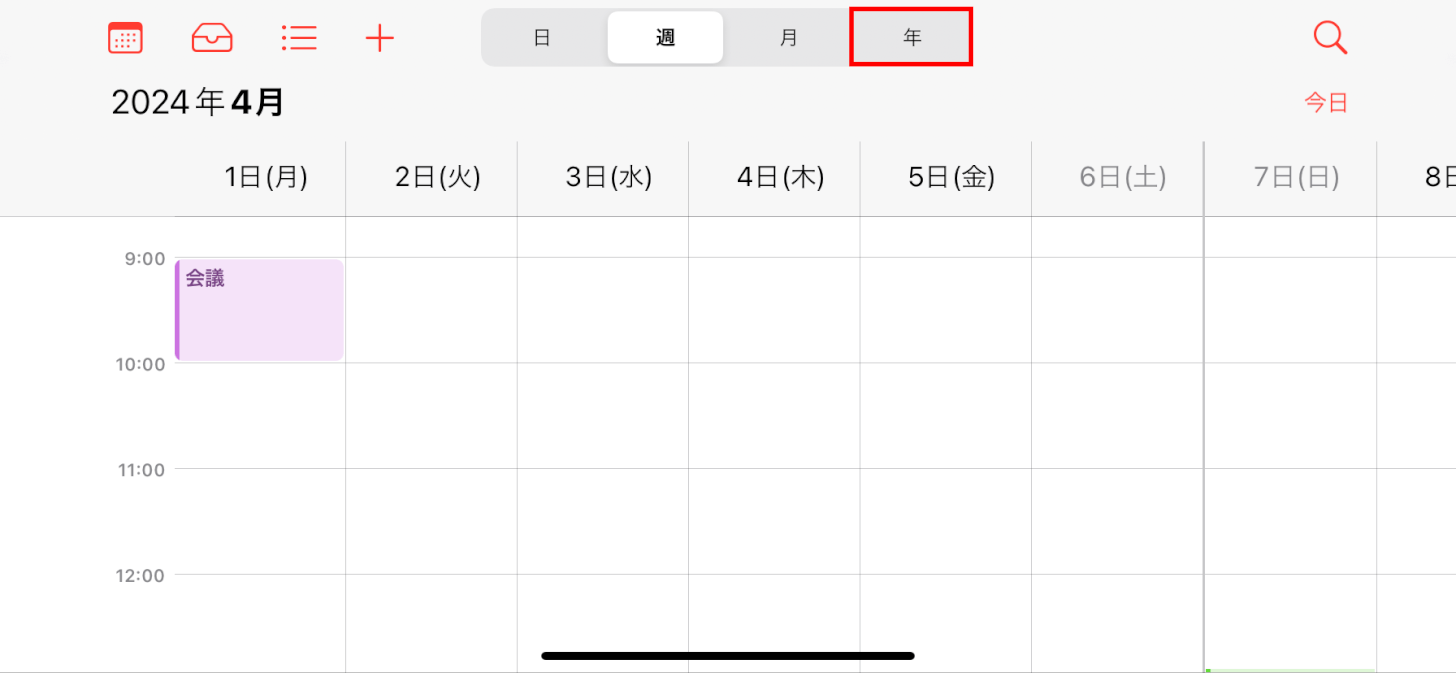
年間表示は、一目で一年間のカレンダーを確認することができます。数年前や数年後のスケジュールに移動したいときにも便利です。
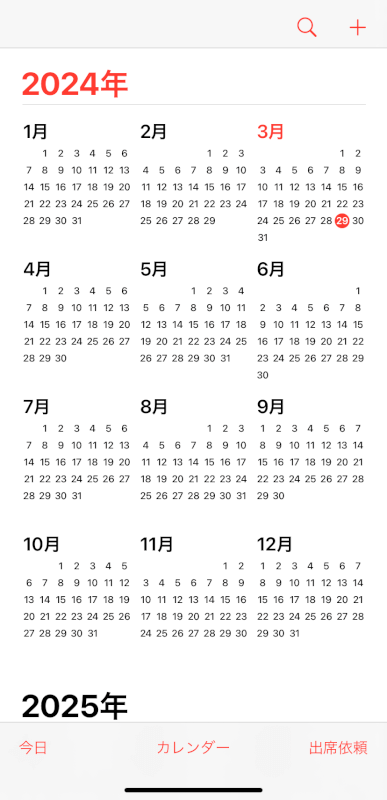
ビューをナビゲートする
特定のビューにいるときは、上下または左右にスワイプして次または前の期間に移動できます。
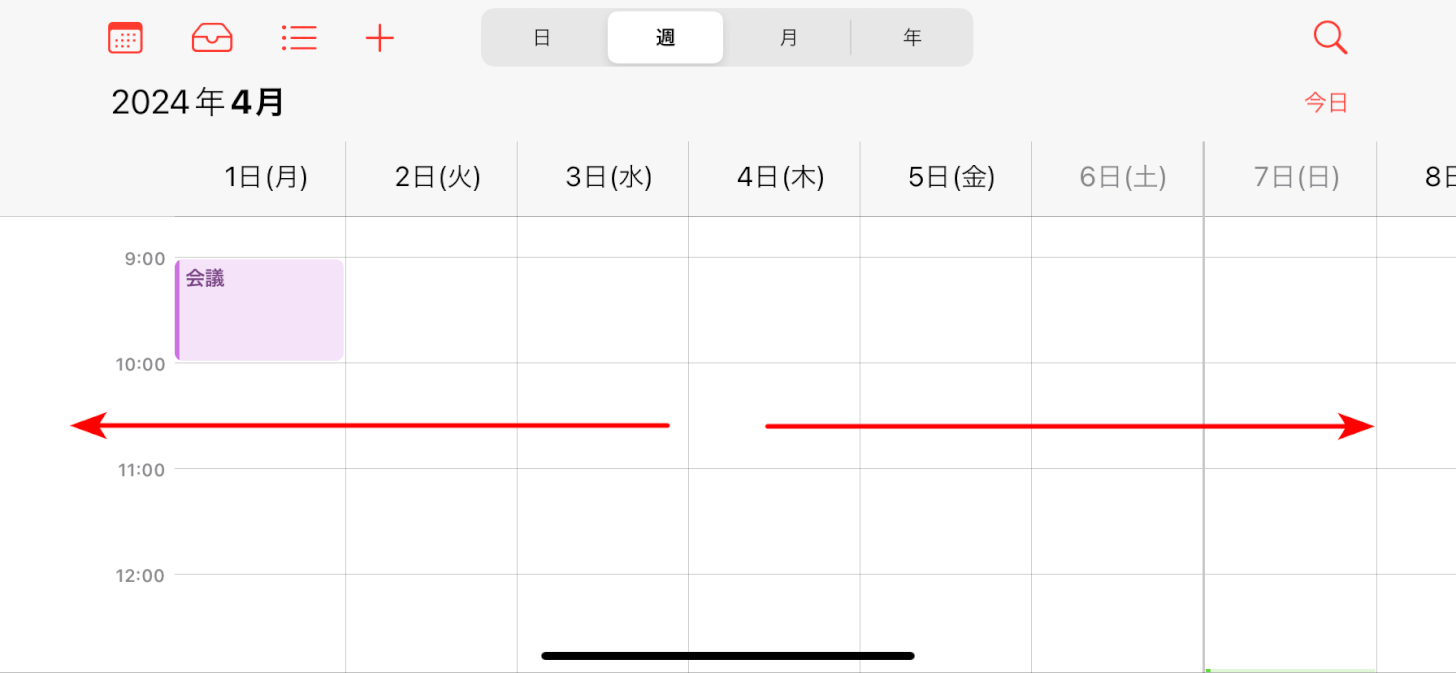
月表示などの場合、次月や前月を表示するために、上方向または下方向へスワイプします。
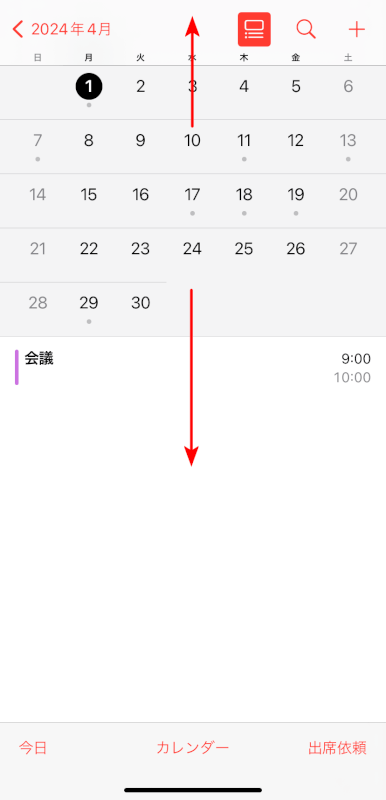
今日ボタン
どのビューにいても、「今日」ボタンをタップすることで、迅速に現在の日に戻ることができます。
このボタンは、画面下部または上部にあります。
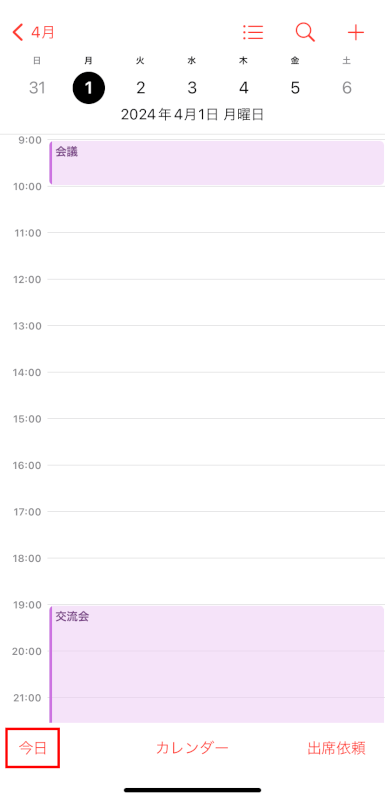
カレンダービュー設定をカスタマイズする
デフォルトビュー設定
「設定」アプリを開きます。

「カレンダー」をタップします。
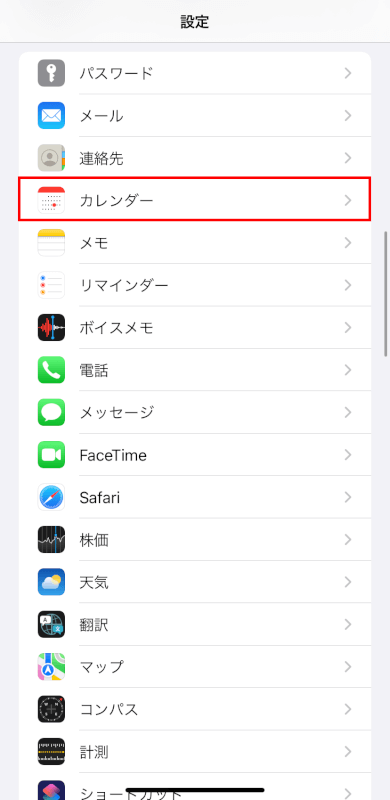
ここにある「週の開始曜日」や「デフォルトカレンダー」設定で、デフォルトビューの設定をカスタムできます。
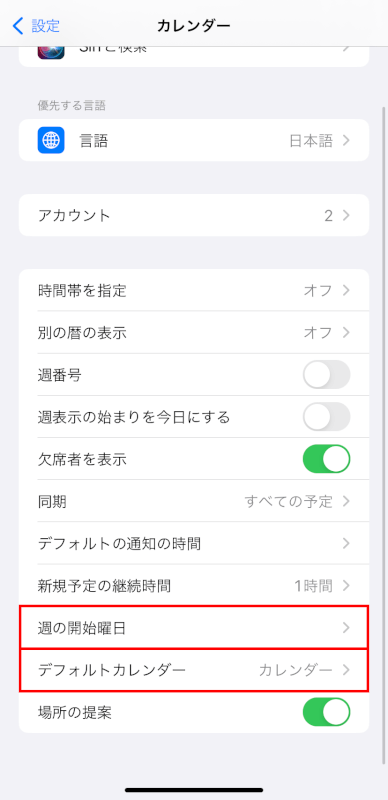
さいごに
iPhoneのカレンダービューを調整することで、好みに合わせてイベントや予定を確認する方法をカスタマイズでき、整理しやすくなります。
問題は解決できましたか?
記事を読んでも問題が解決できなかった場合は、無料でAIに質問することができます。回答の精度は高めなので試してみましょう。
- 質問例1
- PDFを結合する方法を教えて
- 質問例2
- iLovePDFでできることを教えて

コメント
この記事へのコメントをお寄せ下さい。